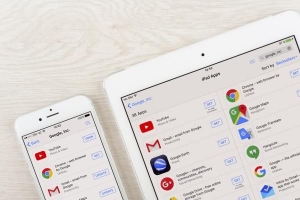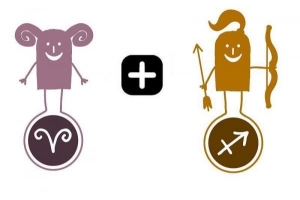IPhone और iPad पर ऐप्स कैसे छिपाएं?

ज्यादातर लोगों के लिए ऐप्स छुपाना एक विकल्प नहीं बल्कि एक आवश्यकता है. खासकर यदि आप एक पेशेवर उपयोगकर्ता या व्यवसायी हैं तो आप उन ऐप्स को छिपाना चाहेंगे जो बैंकिंग और स्टॉक मार्केटिंग से संबंधित हैं. यह बहुत महत्वपूर्ण है क्योंकि आपको अपनी संपत्ति को धोखाधड़ी और धोखाधड़ी से बचाने की आवश्यकता है. साथ ही, यदि आपके बच्चे हैं तो आप अपने कुछ गेमिंग ऐप्स को छिपाने पर विचार कर सकते हैं. कैसे करना है जानने के लिए उपयोग छिपाना iPhone और iPad पर विकल्प इस लेख को पढ़ते रहें: IPhone और iPad पर ऐप्स कैसे छिपाएं.
IPhone और iPad पर ऐप्स छिपाना
पहली चीज़ जो आप सीखेंगे वह है iOS8 और iOS 9 iPhone और iPads दोनों पर ऐप्स छिपाना. ऐसा करने के लिए नीचे दिए गए चरणों का पालन करें:
- चुनें अनुप्रयोग आप यह पसंद करेंगे छिपाना. इसे चुनें और इसे होल्ड करें.
- आल थे एपी पी एस अब टूट चुके हैं मैं.इ. प्रत्येक में एक बुलबुले में एक क्रॉस चिन्ह दिखाई देता है ऐप का ऊपरी बायां कोना. फिर उस ऐप को दबाएं जिसे आप छिपाना चाहते हैं.
- इसके बाद अपने होम बटन पर टैप करें आईफोन या आईपैड.
- फिर टैप करके रखें जिस ऐप को आप छिपाना चाहते हैं और उसी समय होम बटन को दो बार दबाएं.
- स्क्रीन बदल जाएगी और ब्राउज़र स्क्रीन दिखाई देगी. ब्राउज़र स्क्रीन चुनें.
- फिर होम स्क्रीन को फिर से दबाएं. यह ऐप को आपके iPhone या iPad से छिपा देगा.
- यदि आप का उपयोग करना चाहते हैं छिपा हुआ ऐप, बस अपनी स्क्रीन को नीचे स्वाइप करें. एक खोज बॉक्स दिखाई देगा. सर्च बॉक्स में उस ऐप का नाम लिखें जिसे आपने छुपाया है और जल्द ही यह दिखाई देगा. इसका उपयोग करने के बाद जब आप ऐप को बंद कर देंगे तब भी यह रहेगा छुपे हुए.

IPhone और iPad पर फ़ोल्डर छिपाना
आपको पता होना चाहिए कि आप भी कर सकते हैं फ़ोल्डर छुपाएं आईओएस8 पर & आईओएस 9 ऐप्स. यह कैसे किया जाता है, इस पर एक नज़र डालें:
- वह फ़ोल्डर चुनें जिसे आप छिपाना चाहते हैं. फिर उस पर टैप करें और होल्ड करें. फ़ोल्डर जारी किए बिना, होम बटन दबाएं.
- आपकी स्क्रीन आईफोन या आईपैड बदल जाएगा और इसमें सभी स्क्रीन दिखाई देंगी. सभी स्क्रीनों में से ऐप ब्राउज़र स्क्रीन चुनें.
- आपने जिस फ़ोल्डर को छिपाने के लिए चुना है वह iPhone या iPad स्ट्रिप के नीचे वॉटर मार्क में दिखाई देगा.
- अंत में होम स्क्रीन को एक बार फिर से दबाएं. जब आप ऐप ब्राउजर खोलेंगे तो आप पाएंगे कि आपने जो फोल्डर चुना था वह छिपा हुआ था.
- खोजने के लिए छुपे हुए फ़ोल्डर, iPhone या iPad की स्क्रीन को नीचे की ओर स्वाइप करें. एक खोज बॉक्स दिखाई देगा. वहां अपने छिपे हुए फ़ोल्डर का नाम लिखें और फिर आप इसे एक्सेस कर सकते हैं.
अगर आप इसी तरह के और आर्टिकल पढ़ना चाहते हैं IPhone और iPad पर ऐप्स कैसे छिपाएं?, हम अनुशंसा करते हैं कि आप हमारे पर जाएँ इलेक्ट्रानिक्स वर्ग.